Nhắc đến trình chỉnh sửa ảnh phổ biến nhất hiện nay thì chắc chắn không thể bỏ qua Photoshop. Khi thiết kế ảnh trên phần mềm này, hẳn sẽ có lúc bạn muốn làm mờ background phía sau để làm nổi bật phần chữ (text).
Trong bài viết này, Pixwares Việt Nam sẽ hướng dẫn 3 cách làm ảnh chìm trong Photoshop cực đơn giản và dễ thực hiện.
Bức ảnh dưới đây khiến bạn cảm thấy như thế nào?
Nó có khá nhiều chi tiết nên khiến phần chữ kém nổi bật, dẫn đến tổng thể bức hình trông rối mắt và gây khó chịu cho người xem. Tuy nhiên chỉ cần làm theo hướng dẫn dưới đây, bạn có thể búng tay là có ngay tác phẩm cực đẹp mắt!

Cách 1: Đổ màu cho ảnh
Có 2 sự lựa chọn cho bạn ở cách này: Đổ màu đơn sắc và đổ màu gradient.
Đổ màu đơn sắc
Bước 1: Layer → New Fill Layer → Solid Color
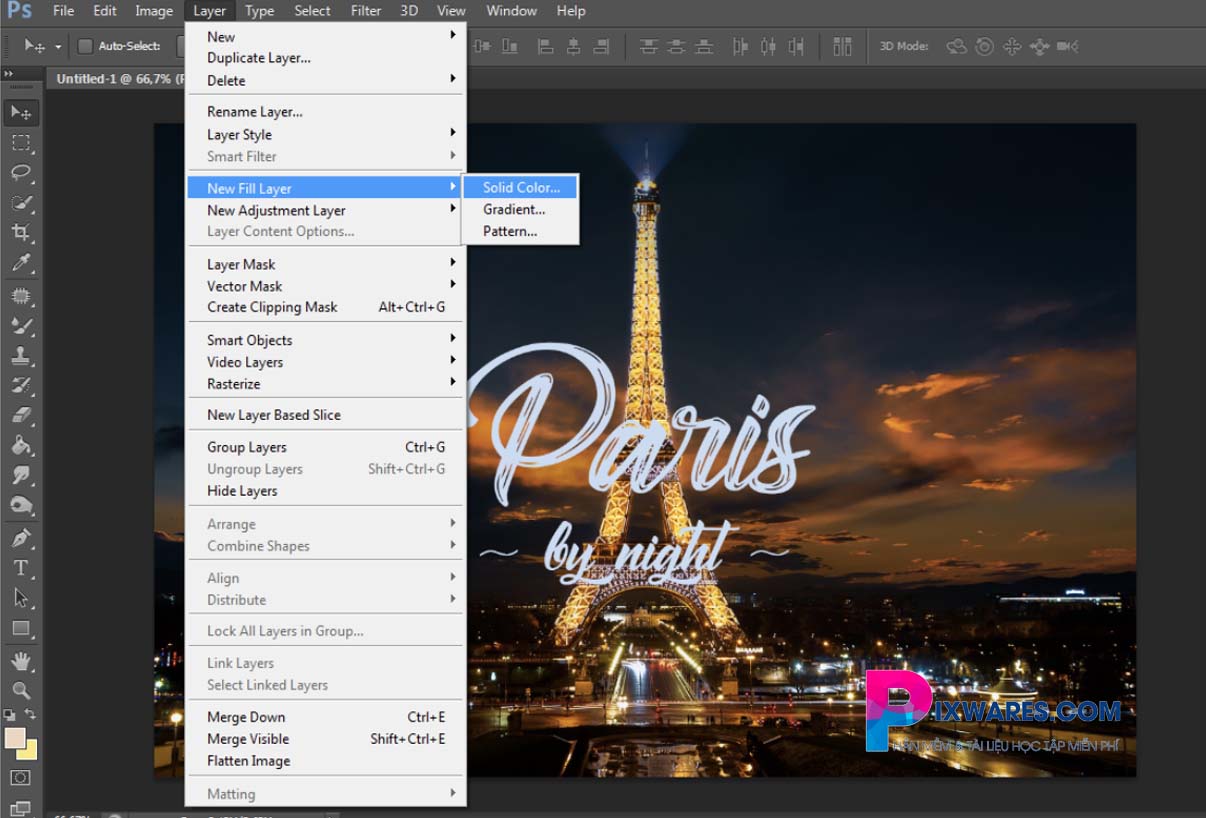
Khi hộp thoại hiện ra, bạn bấm OK.
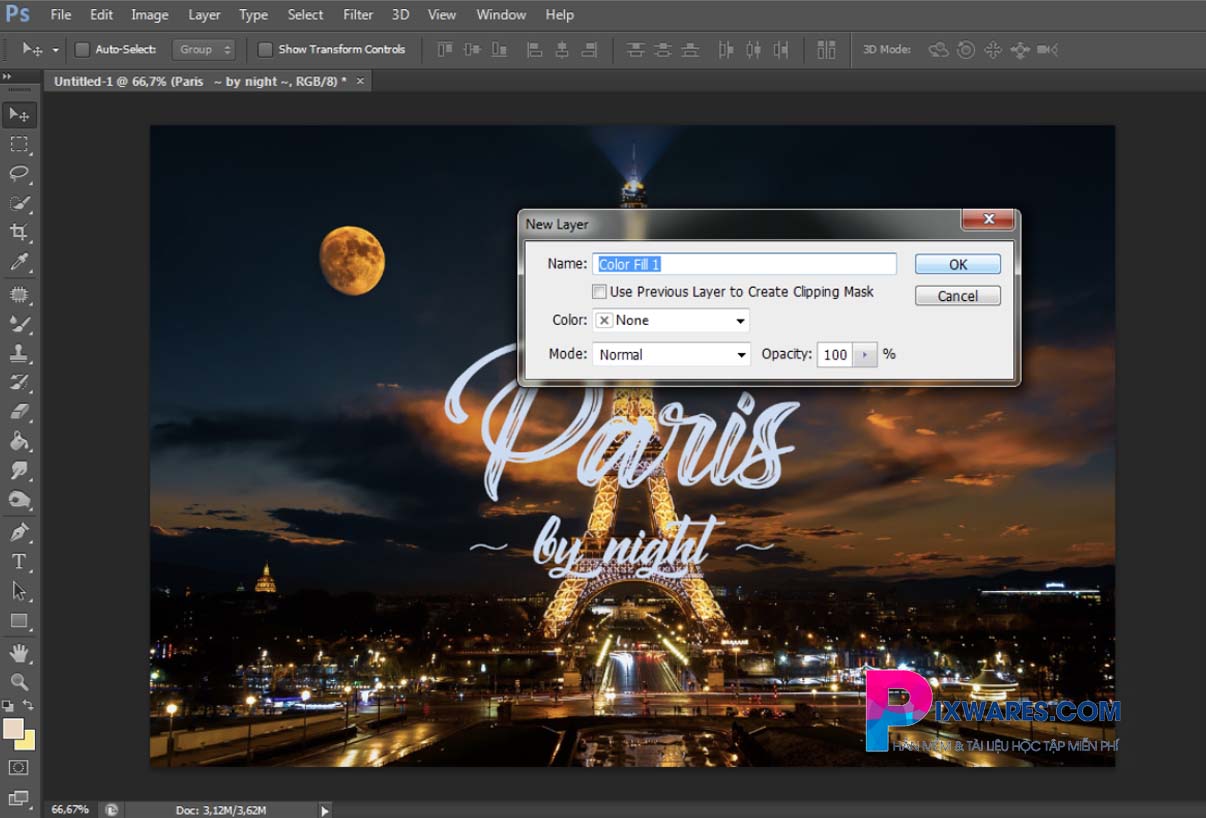
Bước 2: Bạn chọn những tông màu tối (đen, nâu, xanh đậm) tùy ý rồi bấm OK. Nhớ là để Layer Color Fill nằm dưới Layer Text bạn nhé!
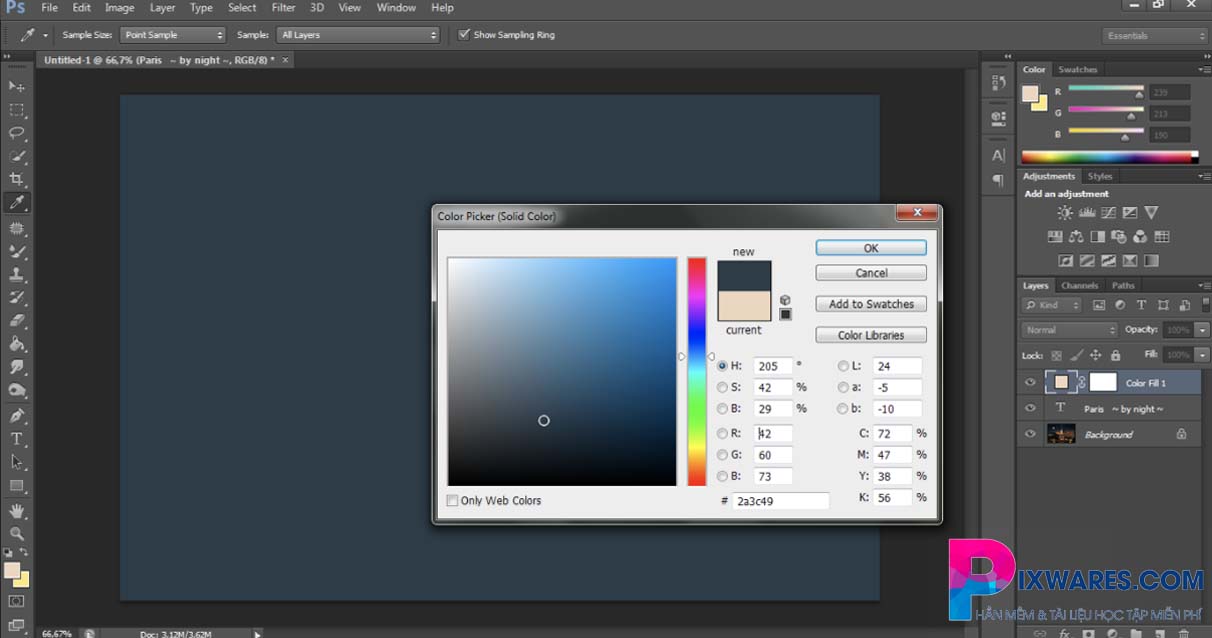
Bước 3: Bạn bấm vào mũi tên xổ xuống mục Opacity, điều chỉnh chỉ số theo ý muốn là xong.
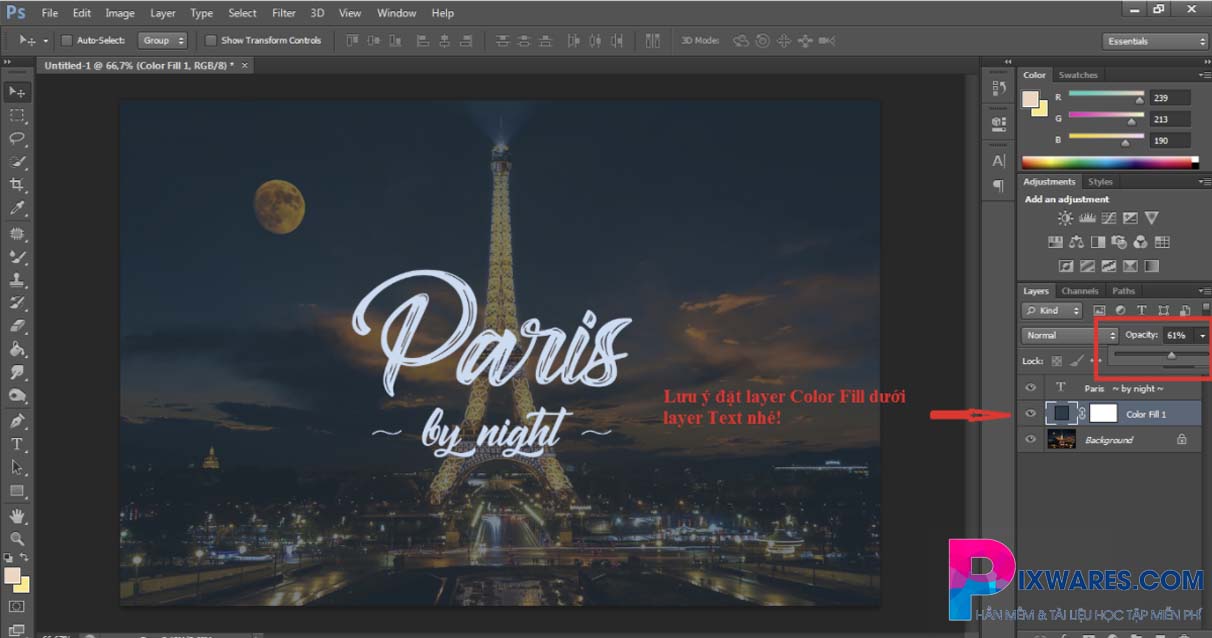
Và đây là thành phẩm!

XEM THÊM: Hướng dẫn đổi màu chữ trong Photoshop
Đổ màu gradient
Bước 1: Layer → New Fill Layer → Gradient
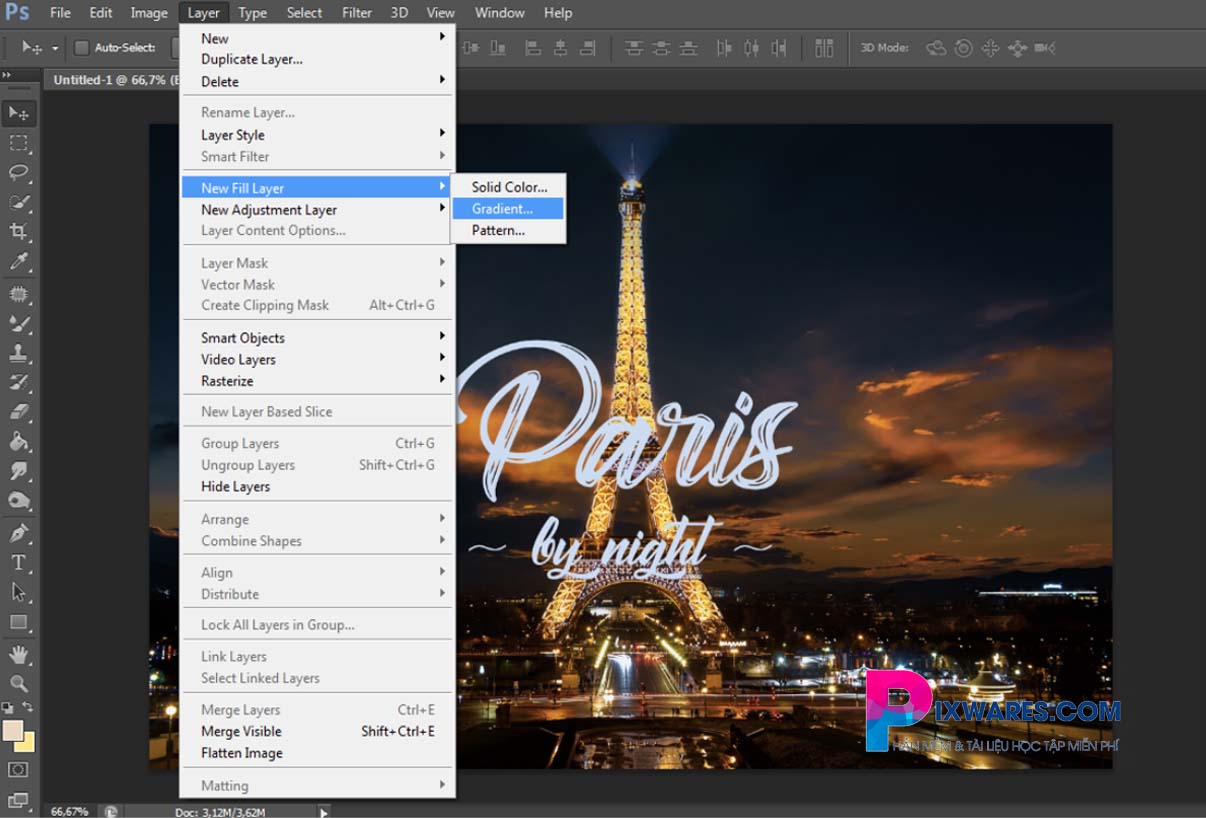
Hộp thoại sẽ hiện ra, bạn bấm OK.
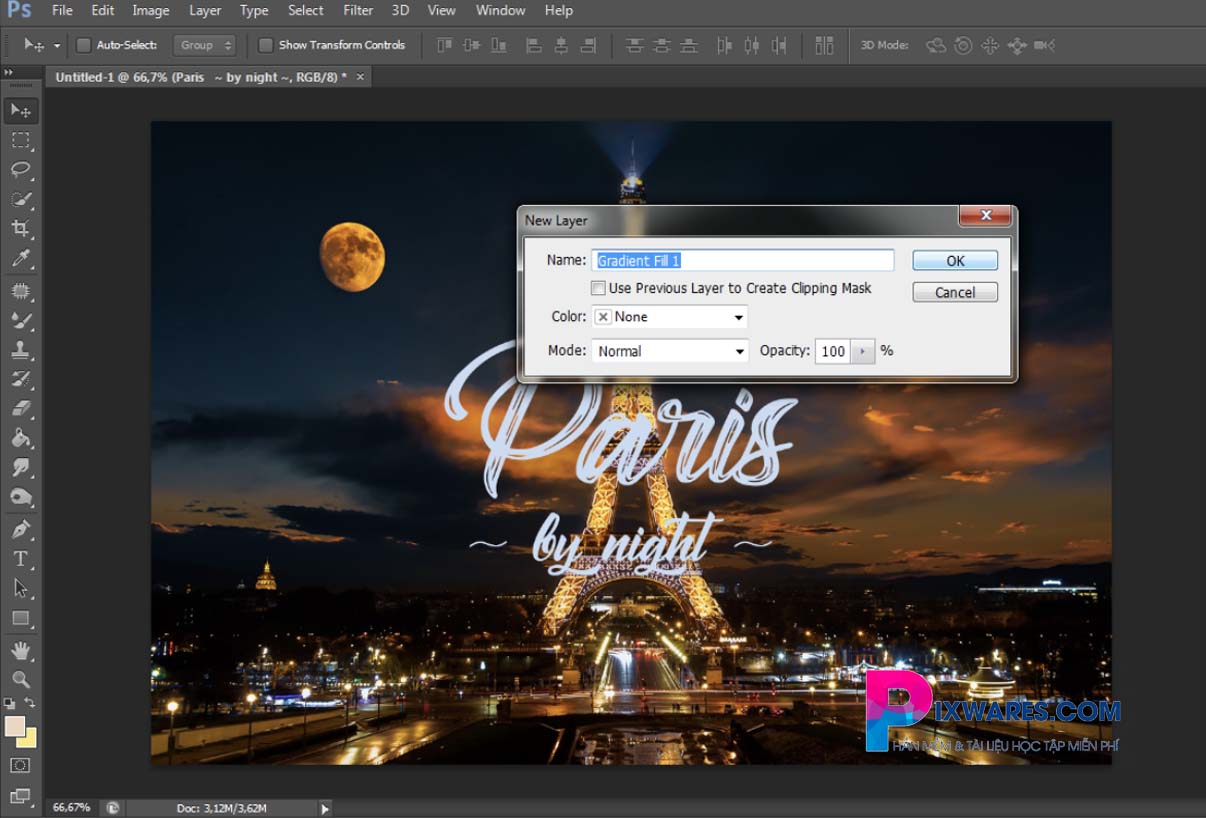
Bước 2: Hộp thoại Gradient Fill sẽ hiện ra và đề xuất một số preset cho bạn chọn.
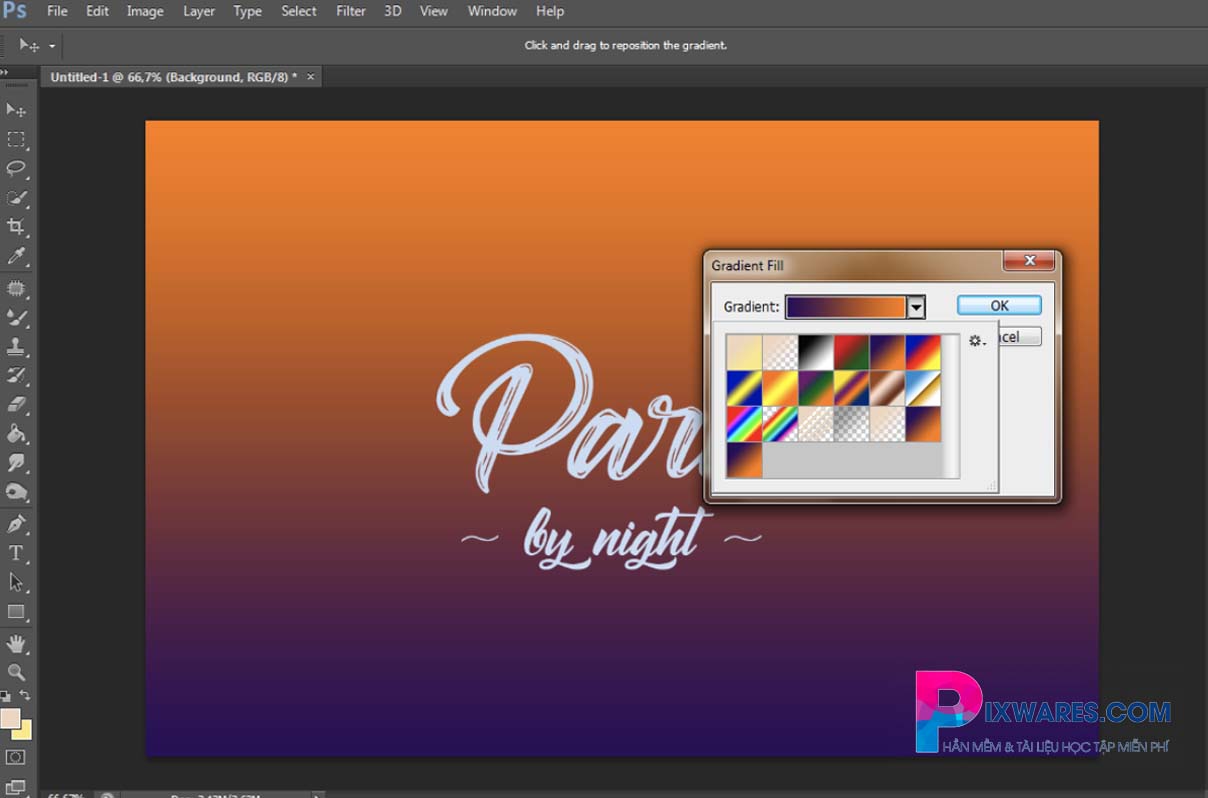
Nếu bạn không thích dùng preset có sẵn này, bạn có thể nhấp chuột trái vào thanh màu gradient và hộp thoại Gradient Editor sẽ hiện ra cho phép bạn tùy chỉnh.
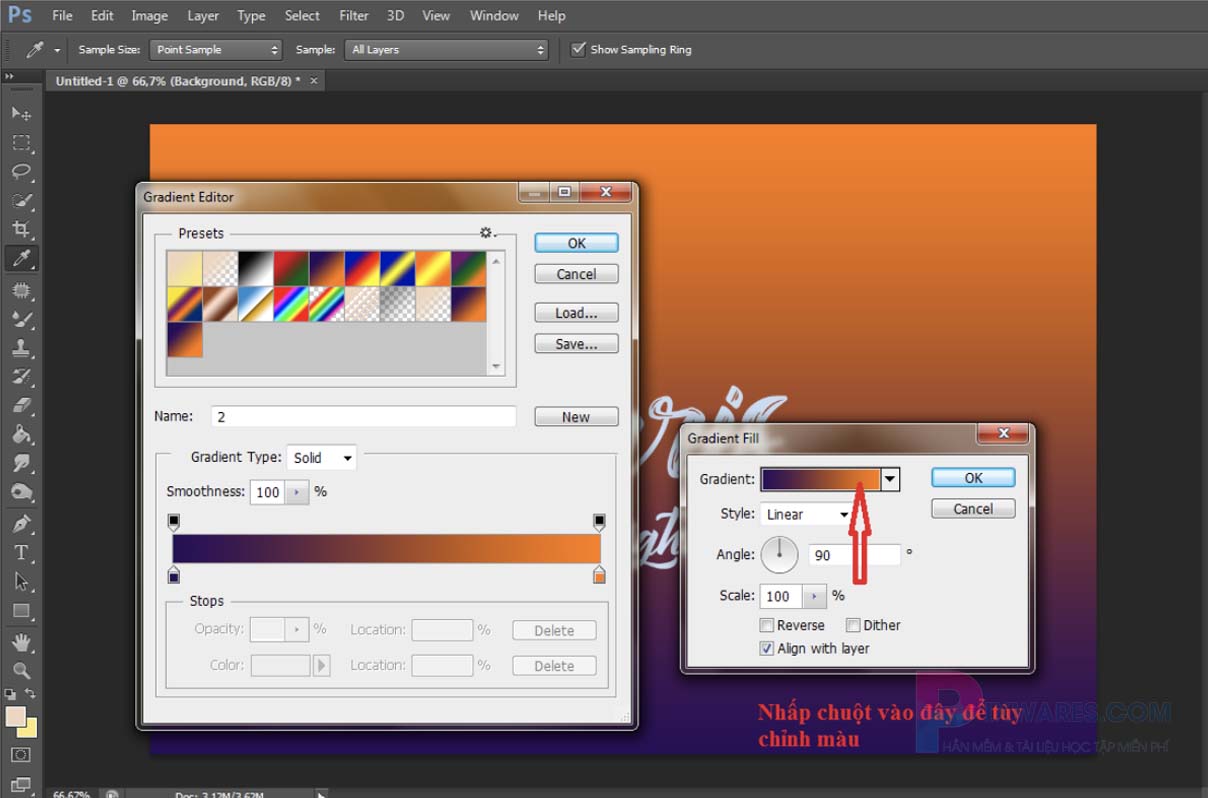
Tại 2 đầu của thanh trượt, bạn bấm vào từng điểm dừng và nhấp vào ô Color để chọn màu nhé! Bạn có thể xem video hướng dẫn ở cuối bài viết sẽ dễ hiểu hơn nha!
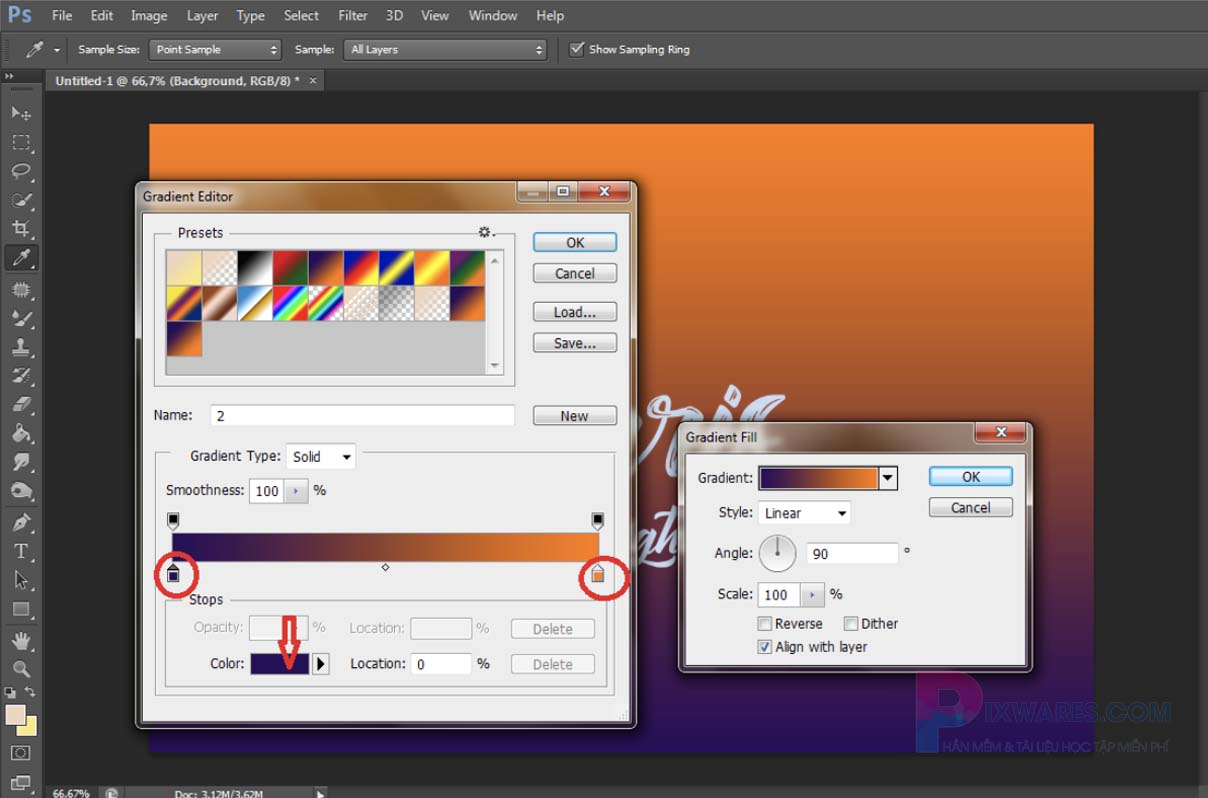
Chọn màu cho 2 điểm dừng rồi sau đó bấm OK.
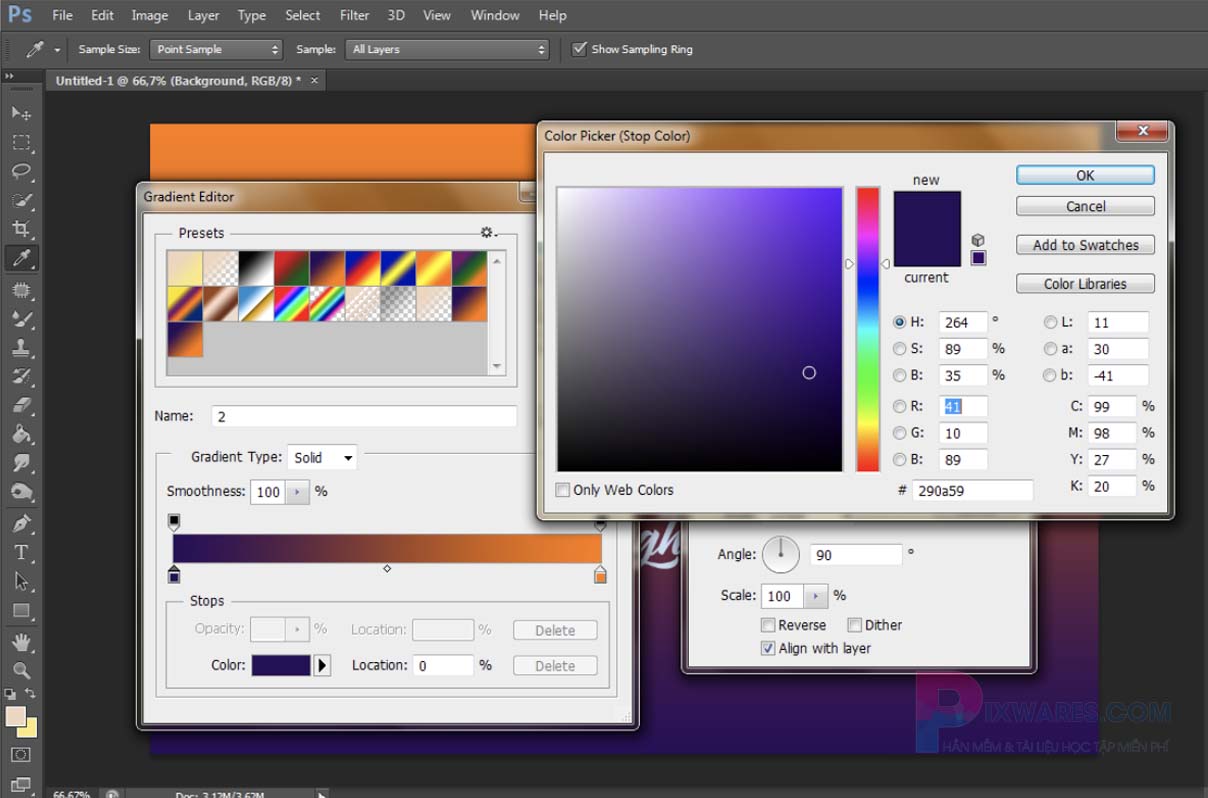
Vì preset gradient này tương đối phù hợp với ảnh background nên tôi sẽ áp dụng luôn.
Bước 3: Chỉnh Opacity theo ý thích là hoàn tất.
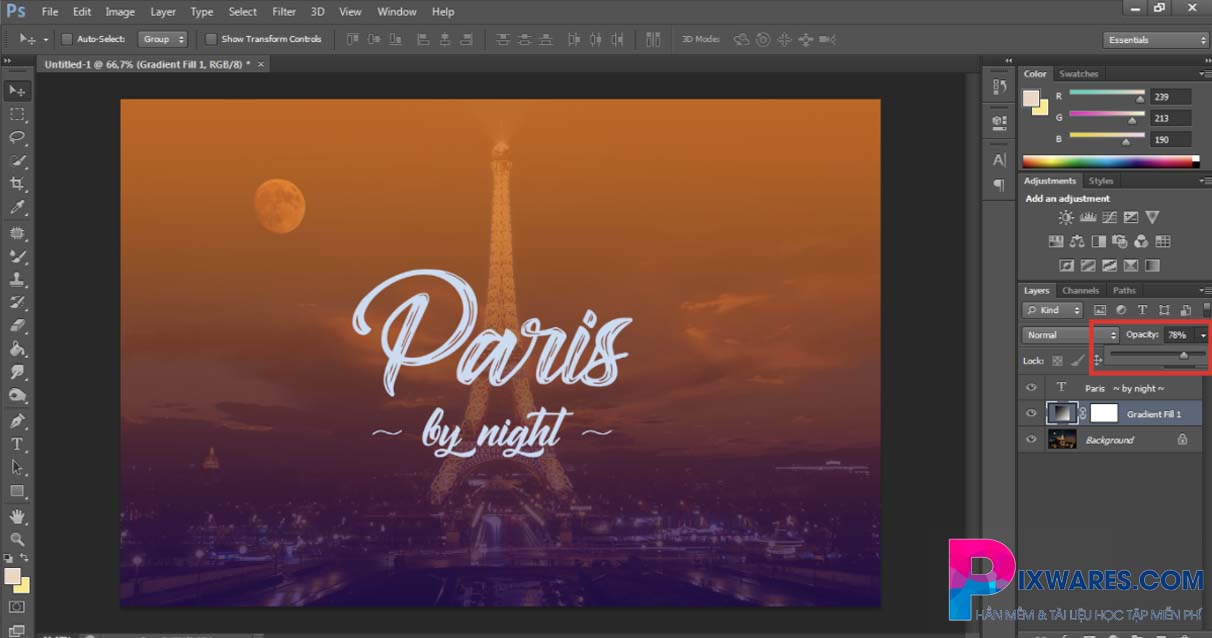
Vậy là đã xong cách làm ảnh chìm bằng màu gradient.

Cách 2: Dùng công cụ Gaussian Blur
Bước 1: Chọn Layer bạn muốn làm mờ → Filter → Blur → Gaussian Blur
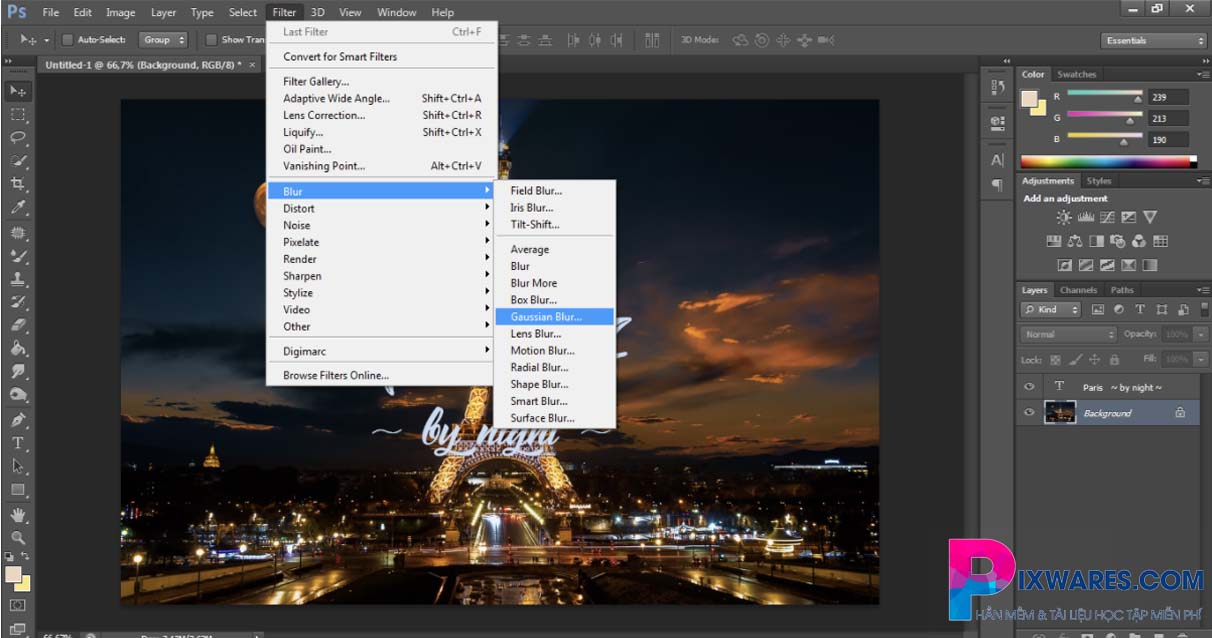
Bước 2: Hộp thoại sẽ hiện ra, bạn tích vào ô Preview để xem trước và điều chỉnh thanh trượt Radius để làm ảnh chìm nhé! Sau đó bạn bấm OK để hoàn tất.
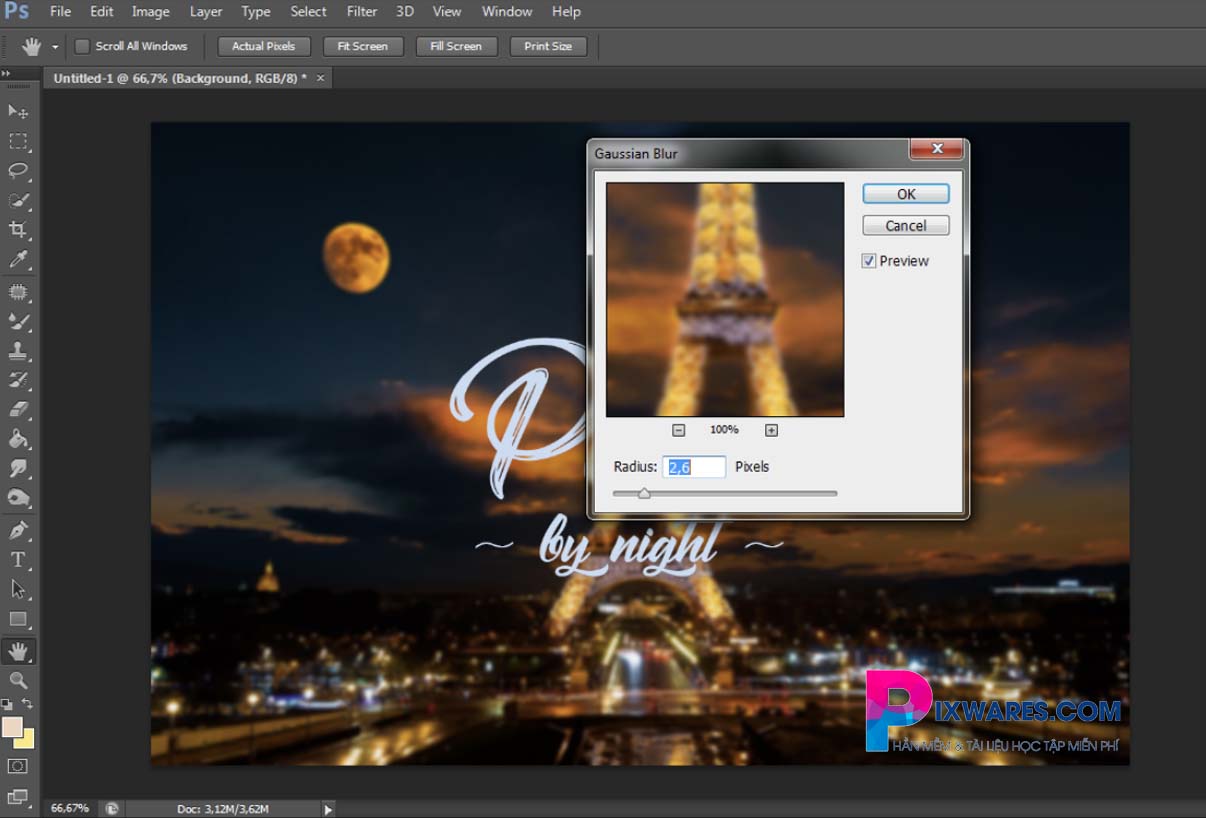
Ảnh đã được làm chìm

Cách 3: Giảm độ sáng của ảnh
Bước 1: Chọn Layer → New Adjustment Layer → Brightness/Contrast
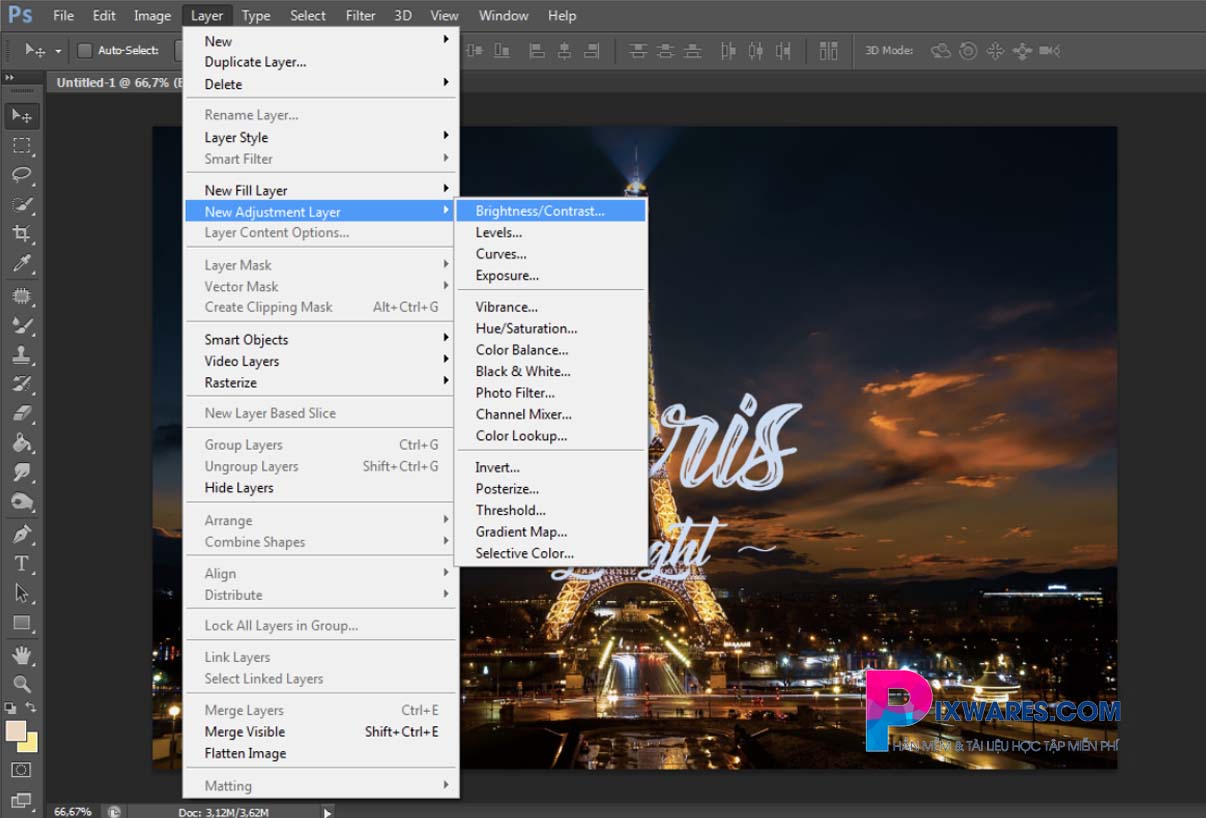
Khi hộp thoại hiện ra, chọn OK.
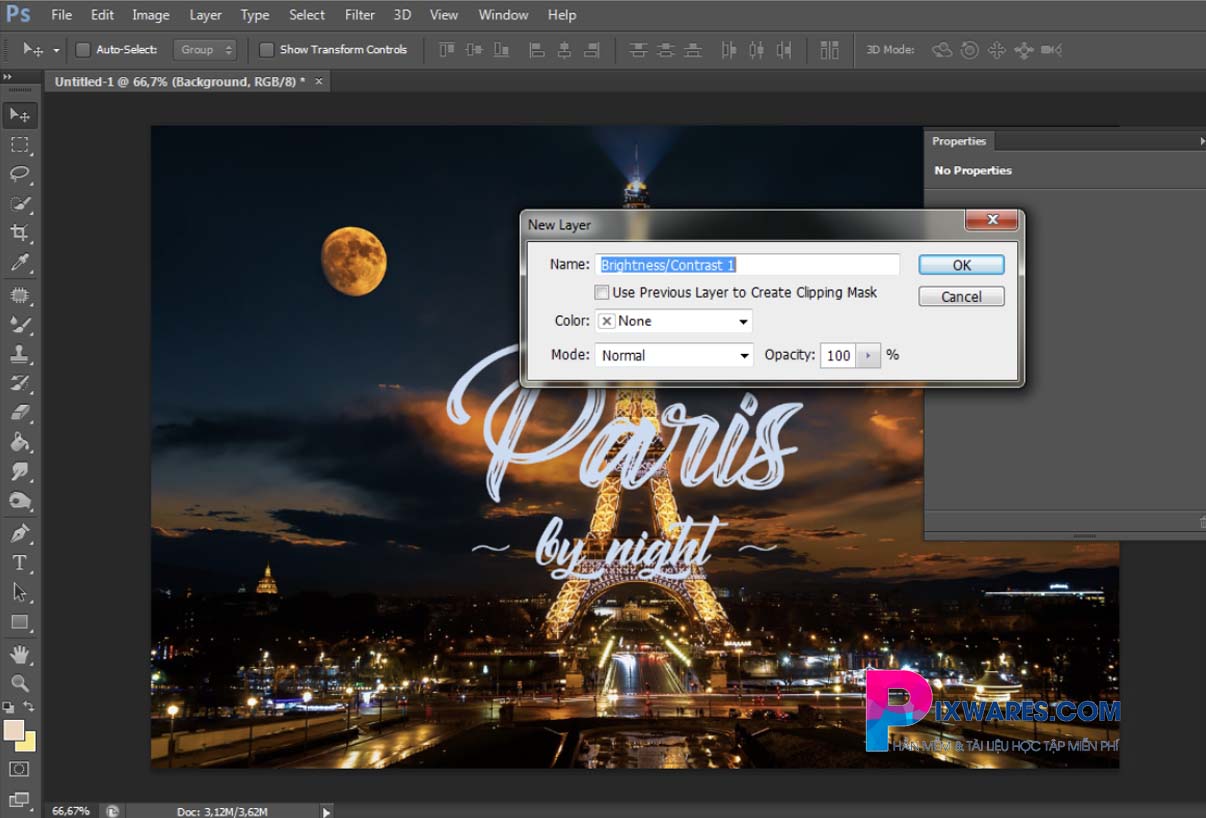
Bước 2: Tab Properties sẽ hiện ra, lúc này bạn chỉ việc điều chỉnh độ sáng và độ tương phản cho phù hợp là được.
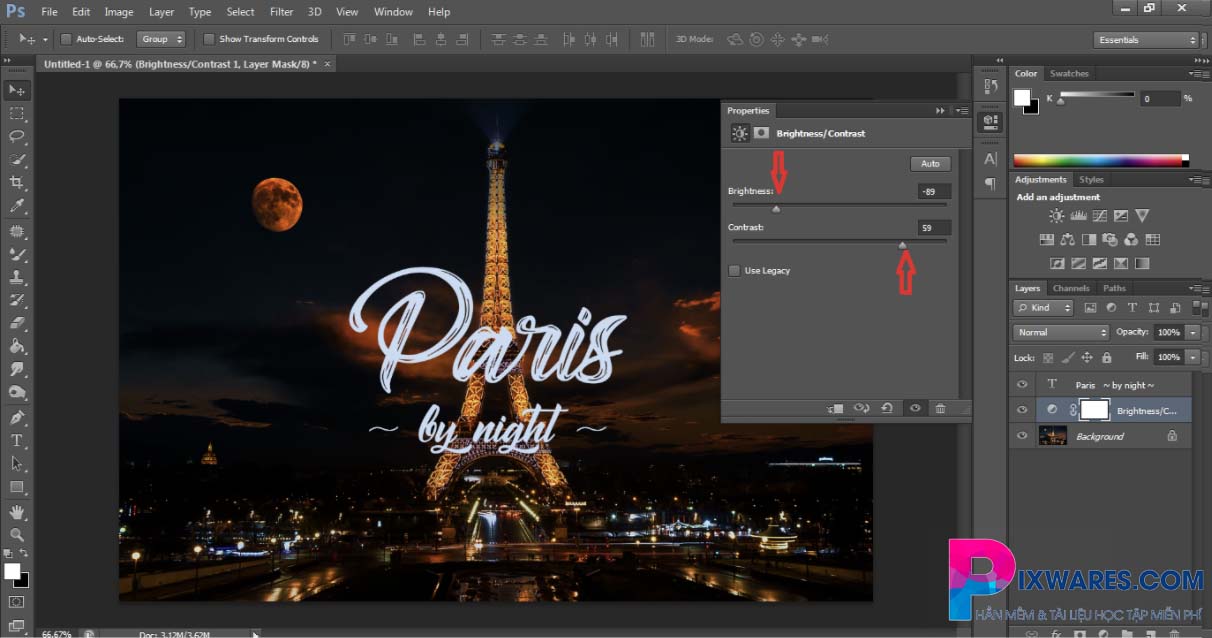
Ảnh đã được làm chìm

Video hướng dẫn làm ảnh chìm
https://www.youtube.com/watch?v=LNgPwkHLStI
Vậy là chỉ cần 2 đến 3 bước như trên, bạn đã có thể nắm chắc 3 cách làm ảnh chìm trong Photoshop thật nhanh chóng và hiệu quả rồi đấy!
Để tìm hiểu thêm nhiều công cụ hữu ích khác trong phần mềm Photoshop, hãy theo dõi chúng tôi để tránh bỏ lỡ những bài viết mới nhất nhé!
Thông báo chính thức: Hiện có nhiều bạn chưa biết cách cài các phần mềm cho máy tính, có thể liên hệ cho Fanpage hỗ trợ và zalo chính thức.
Chúng mình chỉ support cho những bạn tải phần mềm/app từ website này. Các bạn nên cân nhắc không nên tìm những phần mềm không rõ nguồn gốc và không có support về sau! Xin cám ơn!

 Tran Duc Minh
Tran Duc Minh 







